Funkcie Year, WeekDay a DateValue
O čase a dátume v makrách sme už letmo nahliadli v skorších častiach seriálu. Sám ale cítim, že do tejto oblasti treba nahliadnuť podrobnejšie a taktiež je potrebné si ukázať ďalšie funkcie z tejto oblastí.
Zopakujme si, ako sa pozeráme na dátum v makre. Začiatok kalendára vo funkcii CDate sa datuje 31. december 1899. To znamená, že číslo 1 je 0. hodina, 0 minút dňa 31. decembra 1899.
Čo myslíte, akú hodnotu získame pri desatinnom čísle 1.1? 2 hodina, 40 minút dňa 31. decembra 1899. Každý desatinný dielik predstavuje 2 hodín a 40 minút. To je všetko, čo sme si zatiaľ prebrali.
Sú ešte nejaké možností alebo funkcie na prácu s časom? Áno, v tomto článku si ich pár ukážeme. Taktiež i v budúcom článku niečo ďalšie spomenieme.
Vytvoríme si makro, kde využijeme funkcie Year. WeekDay a DateValue.
1. program Využitie funkcie Year, WeekDay a DateValue.
Sub DatumFunkcie REM začiatok procedúry
Vstup = InputBox("Zadajte dátum v tvare: dd.mm.rrrr") REM vstup od užívateľa
If Not IsDate(Vstup) Then REM podmienka
MsgBox("Zadal si zlý formát dátumu! Skus ma ešte raz zapnúť") REM výpis na obrazovku
Exit Sub REM koniec makra, ak je podmienka splnená
End If REM koniec podmienky
Datum = DateValue(Vstup) REM zmena textu na dátum
MsgBox("Rok: "&Year(Datum)&Chr(10)&"Den v týždni: "&WeekDay(Datum)) REM výpis
a použitie funkcii
End Sub REM koniec procedúry
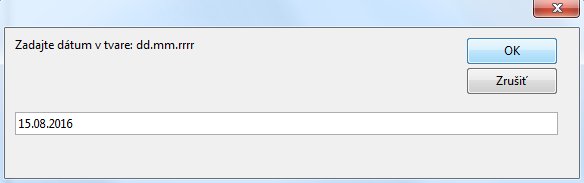 Vstup od užívateľa
Vstup od užívateľa
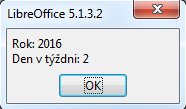 Výsledok
Výsledok
Rozbor makra:
Makro začne vstupom od užívateľa, následne otestuje, či užívateľ napísal správny formát dátumu. Ak nie, makro sa skončí.
Makro ďalej pokračuje tým, že premení textovú premennú na dátum pomocou funkcie DateValue a následne pri vypíse využíjeme funkciu Year a WeekDay.
Funkcia Year nájde rok v dátume, funkcia WeekDay vypočíta deň v týždni. Rozsah návratovej funkcie je od 1 do 7, kde 1 je nedeľa, 2 je pondelok až po 7 je sobota.
Funkcie Hour a Minute
Nebudeme to zdržovať, rovno si pozrieme ukážku makra:
2. program: Využitie funkcie Hour a Minute.
Sub CasFunkcie REM začiatok procedúry
Vstup = InputBox("Zadajte čas v tvare hh:mm") REM vstup od užívateľa
If Not IsDate(Vstup) Then REM podmienka
MsgBox("Zadal si zlý formát času! Skus ma ešte raz zapnúť") REM výpis od užívateľa
Exit Sub REM ak splnená podmienka, koniec makra
End If REM koniec podmienky
Cas = TimeValue(Vstup) REM premena textu na čas
MsgBox("Hodina: "& Hour(Cas)&Chr(10)&"Minuta: "&Minute(Cas)) REM výpis na obrazovku
a použitie funkcii
End Sub REM koniec procedúry
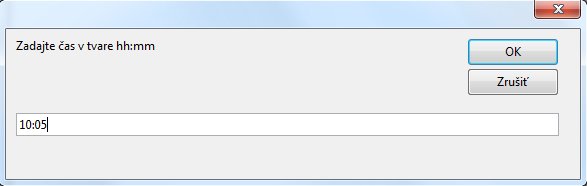 Vstup od užívateľa
Vstup od užívateľa
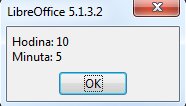 Výsledok
Výsledok
Rozbor makra: Spočiatku užívateľ zadá čas vo formáte hh:mm. Funkcia IsDate skontroluje, či je to skutočne čas. Ak nie, makro skončí.
Pokračuje sa konverziou textu do času pomocou funkcie TimeValue. Následne výpis na obrazovku s funkciami Hour a Minute. Ako ich anglicky názov indikuje, funkcia Hour ukazuje hodiny a Minute minúty.
Stopky pomocou funkcie Timer
Vytvoríme si makro, ktoré nám odmeria čas.
3. program Využitie funkcie Timer
Sub Stopky REM začiatok procedúry MsgBox "Stísknite tlačítko OK a spustite odpočítavanie" REM výpis na obrazovku Start = Timer REM využitie funkcie Timer MsgBox "Stísknite tlačítko OK a prerušite odpočítavanie" REM výpis na obrazovku Koniec = Timer REM využitie funkcie Timer Vysledok = Koniec-Start REM spočítanie intervalu MsgBox "Dĺžka odpočítavania v sekundách je: "&Vysledok REM výpis výsledku End Sub REM koniec procedúry
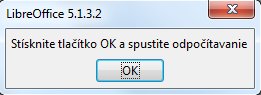 Začiatok odpočítavania
Začiatok odpočítavania
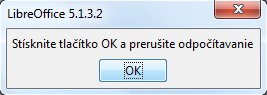 Koniec odpočítavania
Koniec odpočítavania
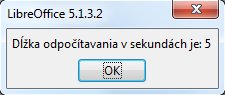 Výsledok
Výsledok
Rozbor makra: Po spustení makra sa vytvorí prvé dialógové okno, ktoré nás informuje o stlačení tlačítka OK a ak užívateľ stlačí OK, tak sa spustí odpočítavanie. Druhé dialógové okno nás požiada o zastavení počítania časového intervalu. Je na užívateľovi, kedy ho zastaví. Nakoniec sa zobrazí informácia o dĺžke intervalu odpočítavania. Tieto jednoduché stopky sme dokázali vytvoriť pomocou funkcie Timer. Návratová hodnota funkcie Timer je aktuálny čas. Po odčítaní druhého časového záznamu s prvým dostaneme uplynulý interval v sekundách.

 V tomto článku sa bližšie pozrieme na časové funkcie. A to nie je všetko. Ukážeme si vytvorenie
jednoduchých stopiek.
V tomto článku sa bližšie pozrieme na časové funkcie. A to nie je všetko. Ukážeme si vytvorenie
jednoduchých stopiek.










